手机已经成为我们生活中不可或缺的一部分,我们几乎可以通过手机完成各种各样的任务,有时候我们可能会遇到一些问题,比如手机文件缺失后缀名无法打开的情况。当我们尝试打开这些文件时,却只能面对一片空白。面对这种情况,我们该如何修复呢?本文将为大家详细介绍解决手机文件缺失后缀名无法打开的方法,帮助大家解决这一烦恼。无论是对于普通用户还是专业人士,这些方法都将带来一定的帮助和指导。让我们一起来探索解决这一问题的奥秘吧!
文件缺失后缀名无法打开如何修复
步骤如下:
1.打开Word软件,点击打开按钮,在弹出的对话框先确认文件是否是支持的类型。
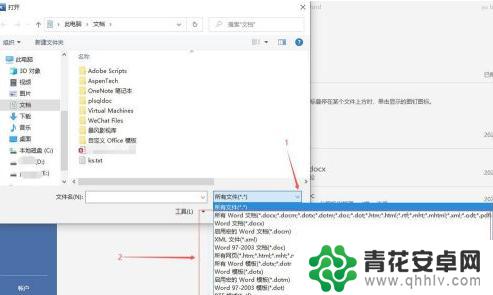
2.默认情况下Windows会隐藏已知文件扩展名,我们需要打开文件管理器。打开文件菜单然后选择“更改文件夹和搜索选项”打开文件夹选项对话框。
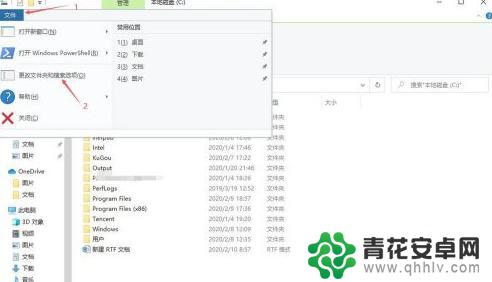
3.在文件夹对话框点击“查看”切换到查看界面来修改设置。
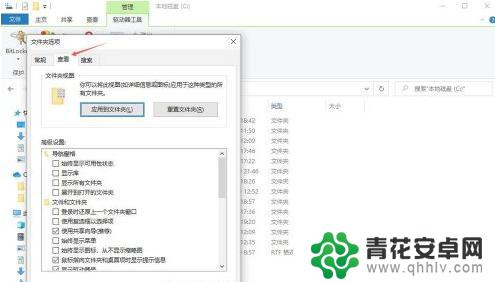
4.在查看对话框,向下拉动界面的滚动条。找到“隐藏已知文件的扩展名”选项,取消其前面的复选框后,点击确认关闭文件夹选项对话框。
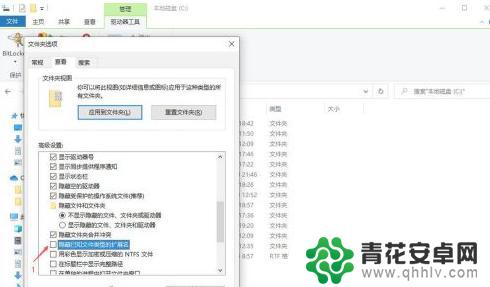
5.右键单击Word不能打开的文件,然后在弹出菜单中选择“重命名”
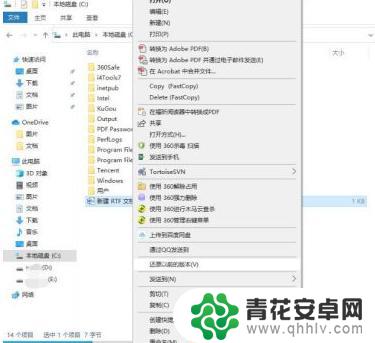
6.将Word不能打开的文件名的扩展名修改为Word支持的类型,如doc或docx即可。
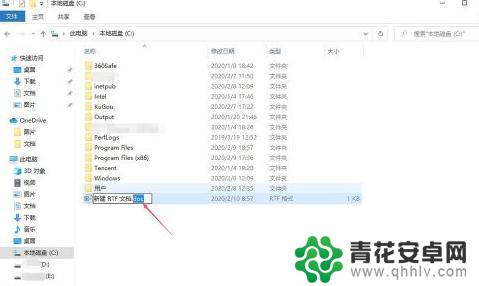
7.将不能正常打开的文件复制到U盘上,然后将U盘插入其电脑上尝试使用该电脑上的Word进行打开
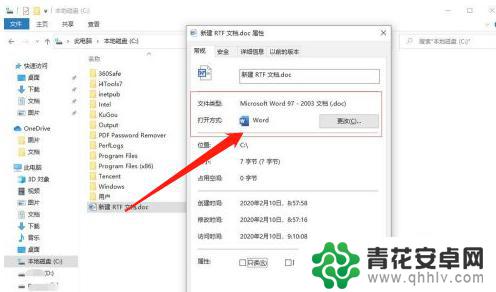
以上就是关于手机文件缺失后缀名无法打开的全部内容,有出现相同情况的用户可以按照以上方法来解决。










